分享iPhone dock栏设置透明的教程。
|
今天小编教大家将iPhone dock栏设置透明的方法,有需要的不妨一起去了解了解哦。 iPhone dock栏设置透明的教程 Dock栏是iOS系统自带的一个任务显示以及切换的快捷窗口,光看字可能不懂。就是iPhone桌面上最下方界面无论上方,活动桌面怎么切换,最下方总是固定的界面就是Dock栏。 你是否觉得iOS系统上那块灰蒙蒙的毛玻璃Dock并不好看?想要隐藏它得到全屏壁纸的效果却苦于目前并不能越狱?其实,无需越狱也可实现隐藏Dock栏的美化效果。 今天小编分享一张“神奇”的壁纸,可在部分iPhone机型中成功隐藏Dock栏实现全屏壁纸的效果。 当然,这里所说的隐藏,并不是指Dock栏消失了,而是通过消除Dock栏的毛玻璃效果,使得iOS主屏壁纸跟Dock栏融为一体,视觉效果更佳。 保存完上面壁纸照片后,按照以下步骤进行操作即可。 返回主屏幕,打开照片,找到刚才你下载的那张壁纸: 点击分享按钮: 点击用作墙纸选项: 到这里是关键的一步,确保壁纸是静止项,然后将双指合并将它缩小到最小: 点击设定,将这个壁纸设定主屏幕壁纸,返回桌面即可看到Dock背景基本被隐藏了: 上文就是iPhone dock栏设置透明的教程,希望对你有所帮助哦。 |
- 上一篇

小编分享Boss直聘APP更改期望城市地的图文操作。
想必不少用户还不知道Boss直聘APP更改期望城市地的相关操作,那么下面来看看Boss直聘APP更改期望城市地的图文教程吧。 Boss直聘APP更改期望城市地的图文操作 1、打开Boss直聘,选择下方功能栏目中的“ 2、在;点击上方的,编辑简历“编辑微简历;管理求职意向”选择第二项“编辑求职意向,界面中;点击“ 6、在,工作城市“列表中选择相应的城市即可”
- 下一篇
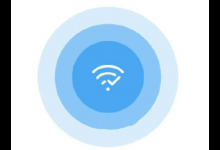
教你酷连WiFi APP的详细使用过程讲解。
不少朋友都离不开WiFi了。而现在不少伙伴手机中都有WiFi破解应用,但是有些时候也常常会发生连接不上,掉线的问题,酷连WiFi很好的解决了这个问题。那么酷连WiFi怎么使用?小编带来了酷连WiFiAPP的详细使用过程。酷连WiFiAPP的详细使用过程讲解1、打开,页面我们就可以轻触屏幕进行连接wifi,仅需1秒钟就可以直接连接成功;页面大家不仅可以看到实时更新的趣味搞笑图片、段子和视频,

